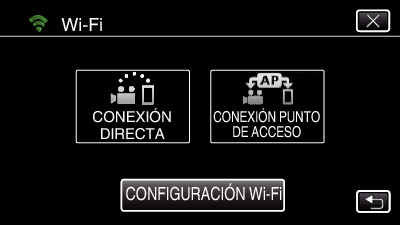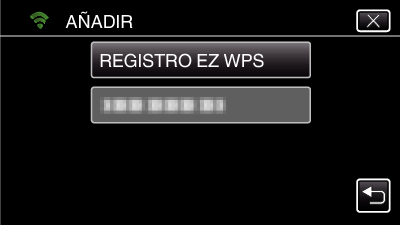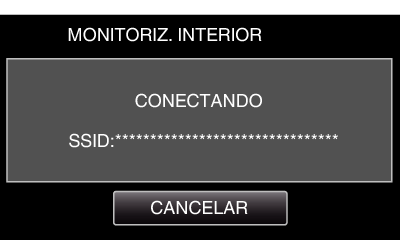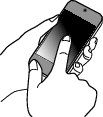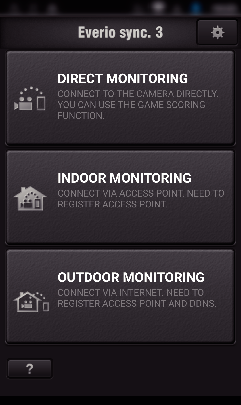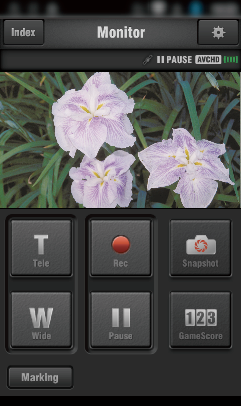-

- Utilizar Wi-Fi mediante la creación de un código QR
-
MONITORIZ. INTERIOR
MONITORIZ. INTERIOR
Ajuste (una vez que se realice el ajuste, comience desde “Operación Regular” a continuación)
1Crear un código QR
Escriba valores en las opciones requeridas para el monitoreo interior.
Para el monitoreo en interiores, no es necesario realizar más ajustes que el de la contraseña y el del puerto HTTP.
Los elementos distintos a los mencionados anteriormente, se usan para “MONITORIZACIÓN EN EXTERIOR”. Al usar el monitoreo en exterior, introduzca cada elemento y realice los ajustes de nuevo.
Si la conexión falla, compruebe que los contenidos introducidos para cada elemento son correctos, genere el código QR de nuevo y ajuste el reloj de la cámara.
Contraseña: establezca una contraseña para conectar esta cámara al dispositivo mediante un punto de acceso. (No más de 8 caracteres)
DDNS: Establezca el entorno de conexión a Internet. Ajuste a OFF cuando la monitorización exterior no se use.
Nombre de usuario (DDNS): establezca un nombre de usuario para la cuenta DDNS obtenida.
Contraseña (DDNS): establezca una contraseña para la cuenta DDNS obtenida.
UPnP: ajuste en “ON” si el protocolo UPnP puede utilizarse para conectar el dispositivo a la red.
Puerto HTTP: establezca el número de puerto para conectar a Internet. Generalmente ajustado en “80”.
2Muestre la pantalla para leer el código QR.
3Lea un código QR.
4Registrar los puntos de acceso (router de LAN inalámbrico) a esta unidad
Registro de la Instalación protegida de Wi-Fi (WPS)
Los siguientes métodos de registro también están disponibles.
5Conectar un teléfono inteligente al punto de acceso (router de LAN inalámbrico)
Conecte el teléfono inteligente al punto de acceso (router de LAN inalámbrico) del hogar.
Este ajuste no se requiere si el teléfono inteligente ya se ha conectado al punto de acceso (router de LAN inalámbrico) del hogar.
Operación regular
6Monitorear las imágenes conectando el teléfono inteligente y la cámara
Operación en esta cámara
Operación en el teléfono inteligente
Nota
Antes de utilizar esta función, se debe instalar una aplicación de teléfono inteligente en éste.

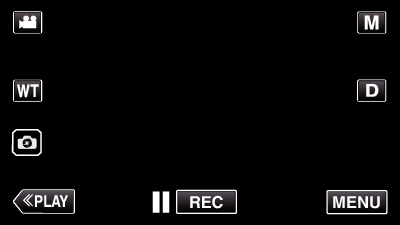
_UJDCILympypskr.png)